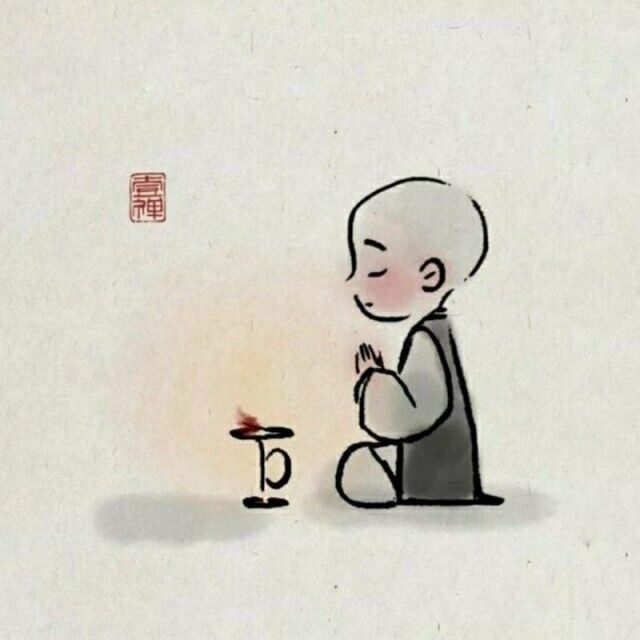服务器部署记录
服务器部署记录
零、写在前面
距大一下部署过django项目已经过去了一年多了,所以在这次软工部署项目的过程中完全是从头学起。那段经历对于现在的我唯一作用就是让我不可能去半途放弃部署,因为曾经在知识储备非常匮乏的情况下都能够成功部署(虽然当时借助了乃子哥许多帮助),现在没有道理比过去还差劲。嗯,经过这次部署,对于每个步骤的理解实际上是更加深刻了,当时完全是借着教程懵懵懂懂地部署上去,连nginx和uwsgi的基本功能都没有弄明白。趁着刚部署完项目,脑子还比较清醒,记录一下部署的过程,免得浪费了这几天的付出。部署服务器的问题会出在各种意向不到的地方,所以这篇博客也可以积累一下解决问题的经验
参考教程:知乎
本次部署所使用的环境如下,某些版本不同可能造成部分步骤存在差异
- 云服务器:华为云
- 操作系统:Centos8.2 64bit
- Django版本:Django3.2.23
注意:我们租赁的云服务器需要具有公网IP,否则无法通过SSH连接,只能使用内网穿透,这部分就不在此讨论了
一、部署过程
首先可以大致把我们的部署给过程分为两部分:1.准备python的环境和各种工具 2.部署本地项目到服务器上
1.1 环境准备
在此之前,我们需要使用SSH连接访问我们的服务器,方便上传各种资源。这里推荐使用FinalShell或者XShell,因为在上传文件的时候可以可视化上传,否则需要使用SFTP等文件传输工具来上传文件,连接参数参考下图
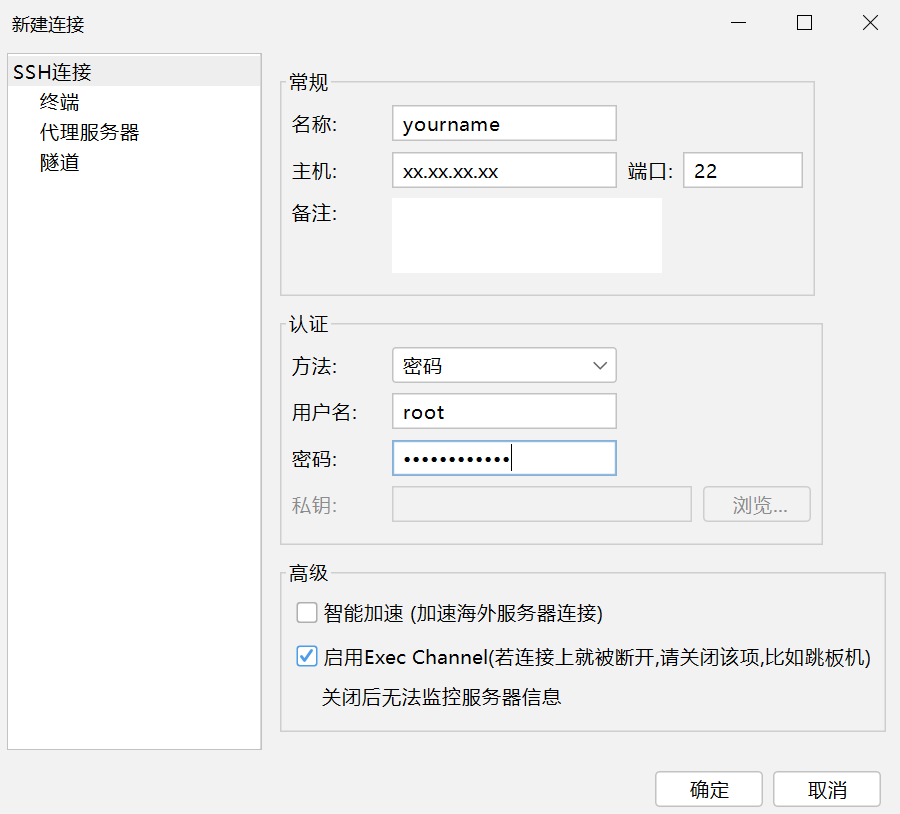
1.1.1 安装Python
连接成功之后,在系统中自动更新所有已安装软件包到最新版本,
-y表示不需要用户确认操作1
yum update -y
安装软件管理包和可能使用的依赖
1
2yum -y groupinstall "Development tools"
yum install openssl-devel bzip2-devel expat-devel gdbm-devel readline-devel sqlite-devel psmisc libffi-devel下载Pyhton3压缩包到/usr/local目录
1
2cd /usr/local
wget https://www.python.org/ftp/python/3.6.6/Python-3.6.6.tgz解压该压缩包
1
tar -zxvf Python-3.6.6.tgz
编译安装到自己指定路径-/usr/local/python3
1
./configure --prefix=/usr/local/python3
安装Python3
1
2make
make install安装完成之后,建立软链接,添加变量,之后我们可以在终端中直接使用python3命令,类似于windows配置环境变量
1
ln -s /usr/local/python3/bin/python3.6 /usr/bin/python3
同理,这里建立pip3的软链接
1
ln -s /usr/local/python3/bin/pip3.6 /usr/bin/pip3
查看是否成功安装Python
1
2python3 -V
pip3 -V
1.1.2 安装virtualenv
安装virtualenv是为了方便不同的项目管理,因为不同的项目需要不同的依赖,如果都装在同一个环境里面的话会造成冗余以及会互相影响,不太优雅
直接使用pip3安装
1
pip3 install virtualenv
同理建立软链接
1
ln -s /usr/local/python3/bin/virtualenv /usr/bin/virtualenv
1.1.3 使用virtualenv创建环境
创建并切换到虚拟环境集中管理的目录,这个任选你喜欢的目录即可,这里选择的是:
/data/env1
2mkdir -p /data/env
cd /data/env为你的虚拟环境起一个名字,这里使用:
djangoenv,--python=指明该虚拟环境复制自父环境1
virtualenv --python=/usr/bin/python3 djangoenv
进入并启动虚拟环境
1
2cd djangoenv/bin
source activate当路径前面出现djangoenv时,表示进入成功

1.1.4 安装django和uwsgi
使用pip3安装django和uwsgi,注意这里需要安装两次uwsgi:一次在虚拟环境中,一次在系统环境中
1
2pip3 install django
pip3 install uwsgi同样建立软链接
1
ln -s /usr/local/python3/bin/uwsgi /usr/bin/uwsgi
1.2 着手部署
1.2.1 前端文件部署
由于这次是前后端分离的项目,所以一开始打算先部署前端到服务器上查看一下效果
安装nginx网页web服务器,并启动nginx服务
1
2yum install nginx
nginx查看端口占用,可以看到nginx默认访问端口80已经开启
1
netstat -ntlp
创建文件夹存放我们的前端文件
1
2mkdir -p /home/shine/web
cd /home/shine/web打包我们的前端文件到该文件夹中,这里我上传的是
frontend.zip压缩包,故需要解压缩1
unzip frontend.zip
可以看到我们的网页文件成功上传到服务器了

由于已经安装了nginx服务器,所以直接在浏览器访问自己服务器的公网IP已经可以看到网页了,不过此时是nginx的默认页面,我们需要进行修改,让其显示我们的网页页面
找到nginx的配置文件:
/etc/nginx/nginx.conf1
2cd /etc/nginx
vim nginx.conf在修改文件之前,最好复制一份源文件防止自己修改出错
1
cp nginx.conf nginx.conf.bak
将
root的值改为自己网页文件的路径,index是要首先展示的网页文件,listen是要监听的端口号1
2
3
4
5
6
7
8
9
10
11
12
13server {
listen 8080;
listen [::]:8080;
server_name xx.xx.xx.xx; #填写你自己服务器的IP
root /home/shine/web/frontend;
# Load configuration files for the default server block.
include /etc/nginx/default.d/*.conf;
location / {
index page_a.html;
}
}文件配置完成之后,先检查nginx语法是否无误,检查完成后重启nginx服务器。之后便可以成功在浏览器访问上传的网页文件了
1
2nginx -t
systemctl restart nginx
1.2.2 后端文件部署
在本地项目中导出所有的环境依赖包
1
pip list --format=freeze > requirements.txt
创建并进入自己的后端文件夹,打开虚拟环境,安装依赖
1
2
3
4
5mkdir -p /home/shine/web/backend
cd /data/env/djangoenv/bin
source activate
cd /home/shine/web/backend
pip3 install -r req.txt如果项目中含有静态文件的话,还需要收集静态文件
1
2
3这是在settings.py中配置的
STATIC_ROOT = os.path.join(BASE_DIR, 'static') # 指定样式收集目录
python3 manage.py collectstatic检查是否可以正常运行django项目,如果可以则进入下一步,否则检查上述步骤
1
python3 manage.py runserver

配置uwsgi文件,重点!!!,每个名词具体解释如下
1
2
3
4
5
6
7
8
9
10
11
12
13[uwsgi]
django项目目录
chdir=/home/shine/web/backend/software
端口号,用来和nginx进行内部通信,并不是外部端口
socket=127.0.0.1:8888
module文件,django项目自带的wsgi文件
module=software.wsgi
最多允许的进程数量
processes=4
让uwsgi在后台运行,同时把日志文件记录在uwsgi.log中
daemonize=uwsgi.log
所需虚拟环境的路径
home=/data/env/djangoenv进行nginx和uwsgi通信的配置,需要注意的内容如下所示
1
2
3
4
5
6
7
8
9
10
11
12
13
14server {
listen 80;
server_name 127.0.0.1:80; #改为自己的域名,没域名修改为127.0.0.1:80
charset utf-8;
location / {
include uwsgi_params;
uwsgi_pass 127.0.0.1:8888; #端口要和uwsgi里配置的一样
uwsgi_param UWSGI_SCRIPT software.wsgi; #wsgi.py所在的目录名+.wsgi
uwsgi_param UWSGI_CHDIR /home/shine/web/backend/software; #项目路径
}
location /static/ {
alias /home/shine/web/backend/software/static/; #静态资源路径
}
}配置好nginx和uwsgi之后,查看是否有语法配置错误,检查完重启nginx服务和uwsgi服务
1
2
3
4nginx -t
systemctl restart nginx
killall -9 uwsgi
uwsgi --ini /home/shine/web/backend/software/uwsgi.ini如果上述没有任何报错的话,就可以通过浏览器访问你的Django项目啦~
二、问题分析
2.1 问题1
描述:在安装uwsgi的时候,弹出报错:
ERROR: Command errored out with exit status 1解决:貌似安装一下python3-devel就可以解决
1
yum install python3-devel
2.2 问题2
- 描述:nginx配置语法无误,并且路径正确但弹出报错:
[error] open() “/run/nginx.pid” failed (2: No such file or directory) - 解决:最开始我的网页文件存放在root文件夹下面,访问这个文件夹路径需要授予root权限,否则就会报错
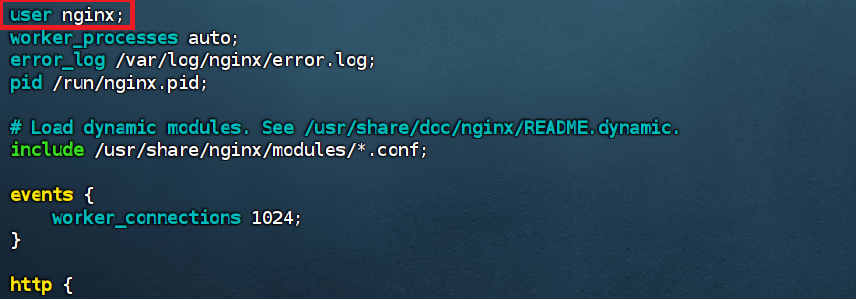
2.3 问题3
- 描述:
pip freeze导出的依赖文件含有(@ file:///) - 解决:改用命令:
pip list --format=freeze > requirements.txt
2.4 问题4
描述:django后端返回504网络超时error
解决:uwsgi默认连接时间为60s,超时就会返回错误,所以需要在nginx.conf设置超时时间
1
2
3uwsgi_send_timeout 600;
uwsgi_connect_timeout 600;
uwsgi_read_timeout 600;
2.5 问题5
- 描述:在nginx的服务器中配置6666端口无法访问
- 解决:某些端口浏览器认为不安全,会拒绝访问,例如:6666、6000等等端口
三、命令记录
查看端口运行情况
1
netstat -ntlp
重启nginx服务
1
systemctl restart nginx
查看uwsgi进程
1
ps -ef|grep uwsgi
杀死uwsgi进程
1
killall -9 uwsgi
启动uwsgi进程
1
uwsgi --ini uwsgi.ini